-
-
Device AdministrationからAndroid Enterpriseへの移行
-
-
This content has been machine translated dynamically.
Dieser Inhalt ist eine maschinelle Übersetzung, die dynamisch erstellt wurde. (Haftungsausschluss)
Cet article a été traduit automatiquement de manière dynamique. (Clause de non responsabilité)
Este artículo lo ha traducido una máquina de forma dinámica. (Aviso legal)
此内容已经过机器动态翻译。 放弃
このコンテンツは動的に機械翻訳されています。免責事項
이 콘텐츠는 동적으로 기계 번역되었습니다. 책임 부인
Este texto foi traduzido automaticamente. (Aviso legal)
Questo contenuto è stato tradotto dinamicamente con traduzione automatica.(Esclusione di responsabilità))
This article has been machine translated.
Dieser Artikel wurde maschinell übersetzt. (Haftungsausschluss)
Ce article a été traduit automatiquement. (Clause de non responsabilité)
Este artículo ha sido traducido automáticamente. (Aviso legal)
この記事は機械翻訳されています.免責事項
이 기사는 기계 번역되었습니다.책임 부인
Este artigo foi traduzido automaticamente.(Aviso legal)
这篇文章已经过机器翻译.放弃
Questo articolo è stato tradotto automaticamente.(Esclusione di responsabilità))
Translation failed!
Device AdministrationからAndroid Enterpriseへの移行
この記事では、従来のAndroidデバイス管理からAndroid Enterpriseへの移行に関する考慮事項と推奨事項について説明します。GoogleはAndroid Device Administration APIを廃止します。このAPIは、Androidデバイス上のエンタープライズアプリをサポートしていました。Android Enterpriseは、GoogleとCitrixが推奨する最新の管理ソリューションです。
XenMobileはAndroid Enterpriseに変更され、これがAndroidデバイスのデフォルトの登録方法となります。GoogleがこのAPIを廃止した後は、Android Qデバイスはデバイス管理モードで登録できなくなります。
Android Enterpriseでは、完全管理デバイスモードと仕事用プロファイルデバイスモードがサポートされます。Googleのドキュメント『Android Enterprise Migration Bluebook』で、従来のデバイス管理とAndroid Enterpriseの違いについて詳しく説明しています。Googleが提供する移行に関する情報を参照していただくことをお勧めします。
このドキュメントでは、デバイス管理の移行の4つのフェーズについても説明しており、次の図が含まれています。この記事には、移行フェーズのXenMobileに固有の推奨事項が含まれています。
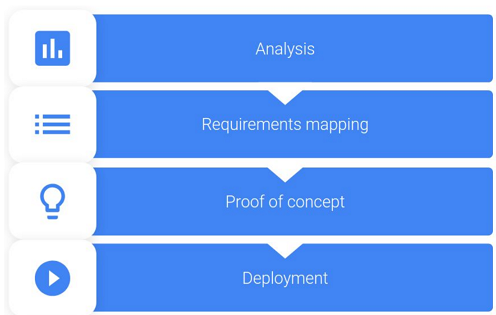
「Android Enterprise Migration Bluebook」からの図。 Googleの許可を得て再発行。
デバイス管理の廃止の影響
Googleは、次のデバイス管理APIを廃止します。Secure HubをAndroid Q APIレベルを対象にしてアップグレードすると、以下のAPIはAndroid Qが稼働するデバイスでは機能しなくなります:
- カメラの無効化: デバイスのカメラへのアクセスを制御します。
- パスワードの有効期限切れ: 構成した期間が過ぎると、ユーザーはパスワードの変更を強制されます。
- パスワードの制限: パスワードの制限の要件を設定します。
このAPIの廃止は、Citrix MAM-onlyモードで登録されたデバイスには影響ありません。
推奨事項
次の推奨事項は、Androidの従来のデバイス管理モードで既に登録されているデバイス、未登録のデバイス、およびCitrix MAM-onlyモードで登録されているデバイス向けです。
| デバイス登録ステータス | 推奨される操作 |
|---|---|
| 既存のデバイスがデバイス管理モードで登録されており、Android Qにアップグレード可能。 | デバイスをAndroid Qにアップグレードする前に、デバイス管理モードからAndroid Enterpriseに移行します。 |
| 既存のデバイスがデバイス管理モードで登録されている。デバイスはAndroid Qにアップグレードできない。 | デバイスはデバイス管理モードのままにできます。ただし、デバイスの更新時にデバイスのAndroid Enterpriseへの移行を計画してください。 |
| 既存のデバイスがデバイス管理モードで登録されており、Android Qにアップグレードされる。 | GoogleがAPIを廃止する前に、デバイス管理モードからAndroid Enterpriseに移行します。これらのデバイスの警告メッセージがXenMobileコンソールに表示されます。 |
| Android Qが搭載された、デバイス管理モードで登録された新しいデバイス。 | GoogleがAPIを廃止する前に、デバイス管理モードからAndroid Enterpriseに移行します。これらのデバイスの警告メッセージがXenMobileコンソールに表示されます。 |
| Android Qが搭載された、またはAndroid Qにアップグレード可能な新しいデバイス。デバイスは未登録。 | 新しいデバイスにはAndroid Enterpriseを使用します。 |
| GoogleがAPIを廃止した後には、Android Qが搭載された新規または既存のデバイスはデバイス管理モードで登録されます。 | Google APIの廃止の影響を回避するために、GoogleがAPIを廃止する前にAndroid Enterpriseに移行することをお勧めします。廃止日以降には、これらのデバイスの登録は失敗します。 |
| Citrix MAM-onlyモードで登録された新規または既存のデバイス。 | 対応は不要です。このGoogle APIの廃止は、MAM-onlyモードのデバイスには影響ありません。 |
分析
移行の分析フェーズでは以下を行います:
-
従来のAndroid設定を把握する
-
従来の機能とAndroid Enterpriseの機能をマッピングできるように、従来の設定を文書化する
推奨される分析
-
XenMobile上でAndroid Enterpriseを評価します:完全管理、仕事用プロファイルでの完全管理、専用デバイス、仕事用プロファイル(BYOD)。
-
現在のデバイス管理機能をAndroid Enterpriseと比較して分析します。
-
デバイス管理のユースケースを文書化します。
デバイス管理のユースケースを文書化するには:
-
スプレッドシートを作成し、XenMobileコンソールに現在のポリシーグループを表示します。
-
既存のポリシーグループに基づいて個別のユースケースを作成します。
-
ユースケースごとに、以下を文書化します:
- 名前
- ビジネス責任者
- ユーザーIDモデル
- デバイスの要件
- セキュリティ
- 管理
- 使いやすさ
- デバイスインベントリ
- 製造元とモデル
- OSのバージョン
- アプリ
-
アプリごとに、以下を示します:
- アプリ名
- パッケージ名
- ホスティング方法
- アプリがパブリックかプライベートか
- アプリが必須かどうか(真/偽)
要件マッピング
分析結果に基づいて、Android Enterpriseの機能要件を決定します。
推奨される要件マッピング
-
管理モードと登録方法を決定します:
-
仕事用プロファイル(BYOD):再登録が必要です。工場出荷時リセットは不要です。
-
完全管理:工場出荷時リセットが必要です。QRコード、近距離無線通信(NFC)バンプ、デバイスポリシーコントローラー(DPC)ID、ゼロタッチを使用してデバイスを登録します。
-
-
アプリの移行戦略を作成します。
-
ユースケース要件をAndroid Enterprise機能にマッピングします。要件とそれに対応するAndroidバージョンに最も一致するデバイス要件ごとに機能を文書化します。
-
機能要件に基づいてAndroidの最小OSを決定します(7.0、8.0、9.0)。
-
IDモデルを選択します:
-
推奨:managed Google Playアカウント
-
Google Cloud Identityのお客様の場合のみ、Google G-Suiteアカウントを使用します。
-
-
デバイス戦略を作成します:
-
アクションなし:デバイスが最小OSレベル要件を満たしている場合
-
アップグレード:デバイスがサポート対象OSをサポートしており、それに更新できる場合
-
置換:デバイスをサポート対象OSレベルに更新できない場合
-
推奨されるアプリ移行戦略
要件のマッピングが完了したら、アプリをAndroidプラットフォームからAndroid Enterpriseプラットフォームに移行します。アプリの公開の詳細については、「アプリの追加」を参照してください。
-
パブリックストアアプリ
-
移行するアプリを選択し、アプリを編集してGoogle Play設定をクリアし、プラットフォームとして [Android Enterprise] を選択します。
-
デリバリーグループを選択します。アプリが必須の場合、デリバリーグループの [必須アプリ] リストにアプリを移行します。
アプリを保存すると、Google Playストアに表示されます。仕事用プロファイルがある場合、アプリは仕事用プロファイルのGoogle Playストアに表示されます。
-
-
プライベート(エンタープライズ)アプリ
プライベートアプリは、社内で開発されるか、サードパーティの開発者によって開発されます。Google Playを使用してプライベートアプリを公開することをお勧めします。
-
移行するアプリを選択し、アプリを編集して、プラットフォームとして [Android Enterprise] を選択します。
-
APKファイルをアップロードし、アプリの設定を構成します。
-
必要なデリバリーグループにアプリを公開します。
-
-
MDXアプリ
-
移行するアプリを選択し、アプリを編集して、プラットフォームとして [Android Enterprise] を選択します。
-
MDXファイルをアップロードします。アプリの承認プロセスを実行します。
-
MDXポリシーを選択します。
エンタープライズMDXアプリの場合、MDXに変更することをお勧めします。SDKモードのラップされたアプリ:
-
オプション1:組織に非公開で割り当てられた開発者アカウントを使用して、Google PlayでAPKをホストする。MDXファイルをXenMobileで公開します。
-
オプション2:XenMobileからエンタープライズアプリとしてアプリを公開する。XenMobileでAPKを公開し、MDXファイルのプラットフォームに [Android Enterprise] を選択します。
-
Citrixデバイスポリシーの移行
AndroidプラットフォームとAndroid Enterpriseプラットフォームの両方で使用可能なポリシーの場合:ポリシーを編集してプラットフォーム [Android Enterprise] を選択します。
Android Enterpriseの場合、登録モードを検討してください。一部のポリシーオプションは、仕事用プロファイルモードまたは完全管理モードのデバイスでのみ使用できます。
概念実証
アプリをAndroid Enterpriseに移行したら、意図したとおりに機能することを確認するための移行テストを設定できます。
推奨の概念実証設定
-
展開インフラストラクチャを設定します:
-
Android Enterpriseテスト用のデリバリーグループを作成します。
-
XenMobileでAndroid Enterpriseを構成します。
-
-
ユーザーアプリを設定します。
-
Android Enterprise機能を構成します。
-
ポリシーをAndroid Enterpriseデリバリーグループに割り当てます。
-
機能をテストして確認します。
-
ユースケースごとにデバイスセットアップウォークスルーを実行します。
-
ユーザーのセットアップ手順を文書化します。
展開
これで、Android Enterpriseセットアップを展開し、ユーザーの移行準備ができました。
推奨される展開戦略
Citrixは展開戦略として、Android Enterpriseの実稼働システムをすべてテストした後で、デバイスを移行することを推奨します。
-
このシナリオでは、ユーザーは従来のデバイスを最新の構成で使い続けることができます。Android Enterprise管理用に新しいデバイスをセットアップします。
-
アップグレードまたは交換が必要な場合にのみ、既存のデバイスを移行します。
-
通常のライフサイクルの最後に、既存のデバイスをAndroid Enterprise管理に移行します。または、紛失や破損のために交換が必要な場合にデバイスを移行します。
共有
共有
この記事の概要
This Preview product documentation is Citrix Confidential.
You agree to hold this documentation confidential pursuant to the terms of your Citrix Beta/Tech Preview Agreement.
The development, release and timing of any features or functionality described in the Preview documentation remains at our sole discretion and are subject to change without notice or consultation.
The documentation is for informational purposes only and is not a commitment, promise or legal obligation to deliver any material, code or functionality and should not be relied upon in making Citrix product purchase decisions.
If you do not agree, select I DO NOT AGREE to exit.